- Yazar Jason Gerald [email protected].
- Public 2024-01-19 22:14.
- Son düzenleme 2025-01-23 12:50.
Bu wikiHow makalesi sana, YouTube videolarından indirdiğin müzikleri kullanarak nasıl karışık bir CD yapacağını öğretir.
Adım
Bölüm 1/4: YouTube Müzik Adresini Alma
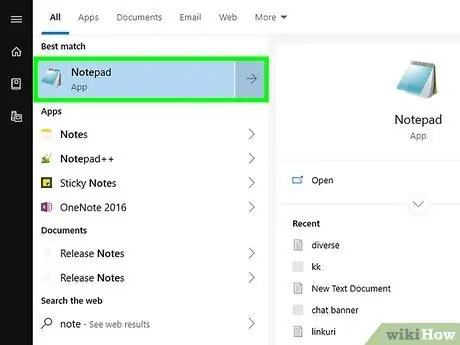
Adım 1. Bilgisayarınızda bir metin düzenleme programı açın
Windows bilgisayarlarda ana metin düzenleme programı Notepad'dir. Bu arada, bir Mac'te TextEdit'i kullanabilirsiniz. Müziklerini indirmek istediğiniz videoların adreslerini toplamak için bir metin düzenleme programı kullanmanız gerekecek.
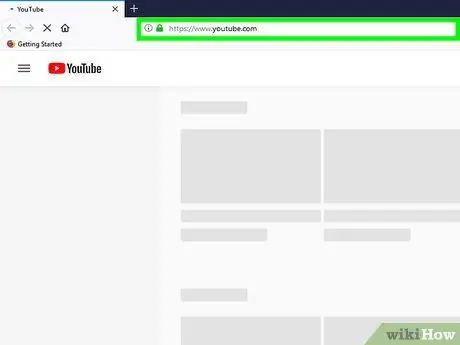
Adım 2. YouTube'u açın
Bilgisayarınızın web tarayıcısı üzerinden https://www.youtube.com/ adresini ziyaret edin. Bundan sonra, ana YouTube sayfası açılacaktır.
18 yaşından büyük bir kitleyle sınırlı müzik indirmek istiyorsanız YouTube hesabınızda oturum açmanız gerekir. Değilse, " KAYIT OLMAK ” sayfanın sağ üst köşesinde, ardından e-posta adresinizi ve şifrenizi girin.
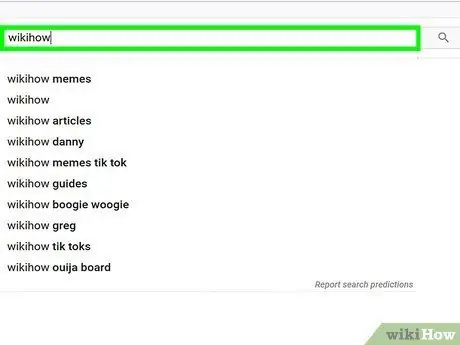
Adım 3. İstediğiniz videoyu bulun
Arama çubuğuna tıklayın, indirmek istediğiniz şarkının adını yazın ve Enter'a basın.
İstediğiniz şarkının oldukça popüler bir başlığı varsa, sanatçının/veya albüm başlığının adını da yazabilirsiniz
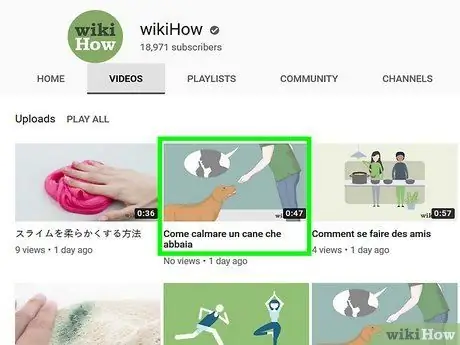
Adım 4. Videoları seçin
İndirmek istediğiniz şarkının olduğu videoya tıklayın. Bundan sonra video açılacaktır.
Vevo gibi güvenilir kaynaklar tarafından yüklenen videolardan her zaman müzik indiremezsiniz. Video indirilmezse, istediğiniz şarkıyla (ör. şarkı sözü videosu) kullanıcı tarafından oluşturulmuş başka bir video bulmayı deneyin
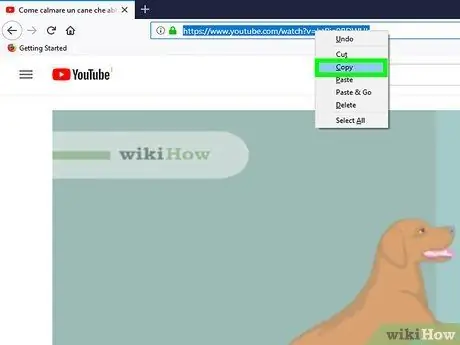
Adım 5. Video adresini kopyalayın
Tarayıcı pencerenizin üst kısmındaki adres çubuğunda videonun adresini tıklayın, ardından Ctrl+C (Windows) veya Command+C (Mac) tuşlarına basın.

Adım 6. Adresi bir metin düzenleme programına yapıştırın
Bir Not Defteri veya TextEdit penceresi açın ve metin sayfasını tıklayın, ardından Ctrl+V (Windows) veya Command+V (Mac) tuşlarına basın.
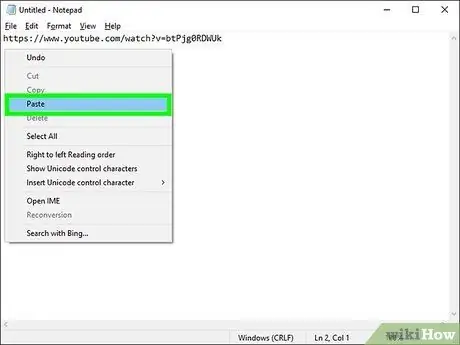
Adım 7. Diğer videolar için bu işlemi tekrarlayın
Toplam uzunluğu yaklaşık 80 dakika olan müzik videolarının adreslerini bir metin düzenleyiciye yapıştırdıktan sonra müzik indirmeye başlayabilirsiniz.
Bölüm 2/4: YouTube Müzik İndirme
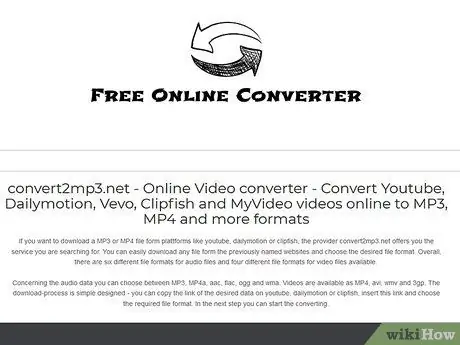
Adım 1. Convert2MP3'ü açın
Tarayıcınızda https://convert2mp3.net/en/ adresine gidin. Bu web sitesi, seçilen YouTube videolarının MP3 ses dosyalarını indirmenize izin verir.
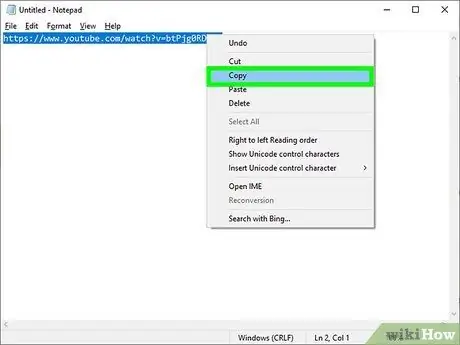
Adım 2. Bir metin düzenleme programından adreslerden birini kopyalayın
Vurgulamak için adresi tıklayıp sürükleyin, ardından Ctrl+C (Windows) veya Command+C (Mac) tuşlarına basın.
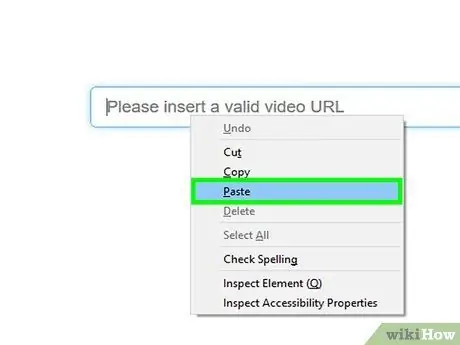
3. Adım. Adresi "Video bağlantısı ekle" metin alanına yapıştırın
Bu metin alanı Convert2MP3 sayfasının ortasındadır. Bir sütunu tıklayın, ardından Ctrl+V (Windows) veya Command+V (Mac) tuşlarına basın.
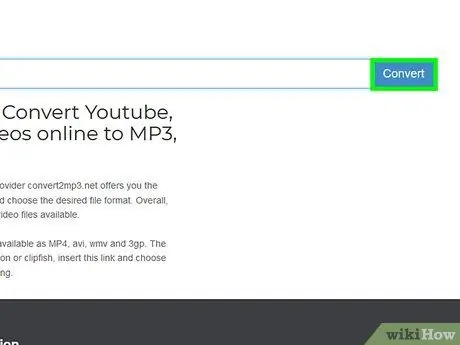
Adım 4. Dönüştür'ü tıklayın
Bu, sayfanın sağındaki turuncu bir düğmedir.
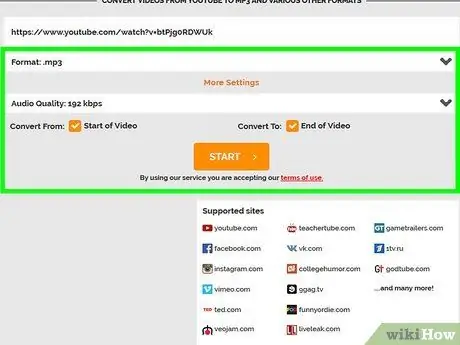
Adım 5. Müzik bilgilerini ekleyin
"Sanatçı" ve "Ad" alanlarına sanatçı adını ve şarkı adını girin.
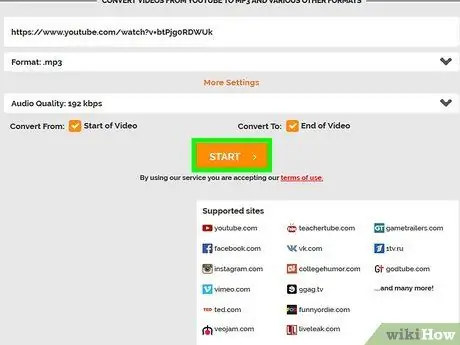
Adım 6. Devam'a tıklayın
Bu, sayfanın altındaki yeşil bir düğmedir.
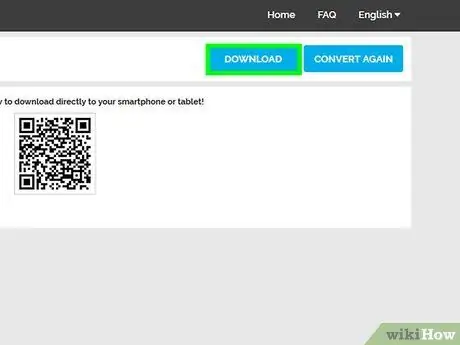
Adım 7. İndir'e tıklayın
Bu, sayfanın ortasındaki yeşil bir düğmedir. Bir kez tıklandığında, şarkı hemen indirilecektir.
Bazı tarayıcılarda, dosyayı kaydetmek için bir konum belirtmeniz ve “ İndirmek ”, “ Tamam ", veya " Kaydetmek ” dosya indirilmeden önce.
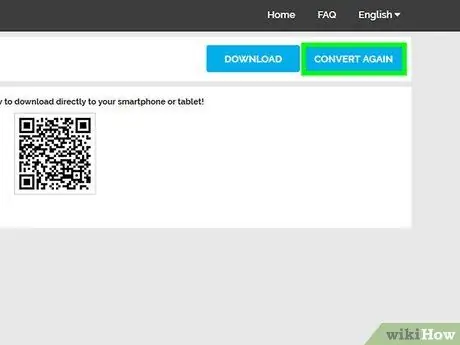
Adım 8. Sonraki videoyu dönüştür'ü tıklayın
Bu, sayfanın sağ tarafında bulunan beyaz bir düğmedir. Bundan sonra, dönüşüm sayfasına geri yönlendirileceksiniz.
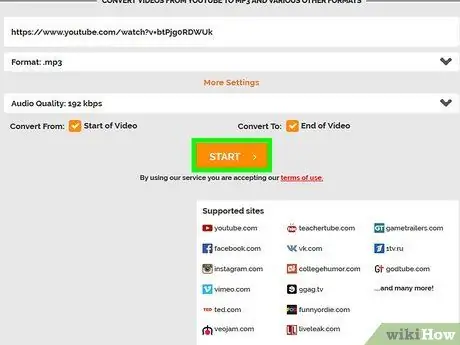
Adım 9. İndirme işlemini bir sonraki adresle tekrarlayın
Tüm şarkıları YouTube adresleri aracılığıyla indirdikten sonra, iTunes veya Windows Media Player kullanarak bir karma CD oluşturabilirsiniz.
Bölüm 3/4: iTunes Kullanarak CD Yazma/Kopyalama
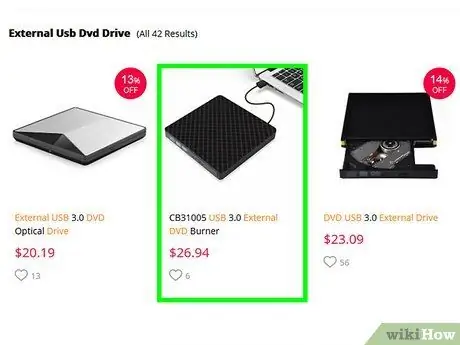
Adım 1. Bilgisayara boş bir CD yerleştirin
CD'yi yerleştirmek için bilgisayarın yerleşik DVD sürücüsünü kullanın.
- Bilgisayarınızda yerleşik bir DVD sürücüsü yoksa, bir USB DVD sürücüsü satın almanız gerekecektir.
- Mac bilgisayarlarda, bilgisayarınıza bir USB DVD sürücüsü bağlamak için bir USB 3.0 - USB-C adaptörü satın almanız gerekebilir.
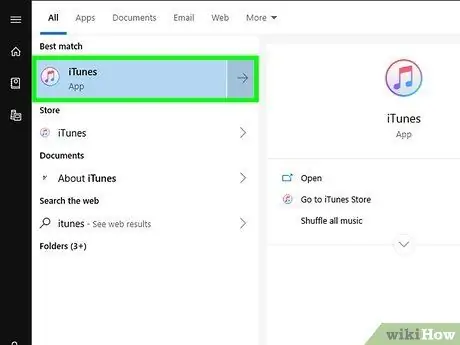
Adım 2. iTunes'u açın
Bu uygulama simgesi, beyaz bir arka plan üzerinde renkli bir notaya benziyor.
iTunes'u güncellemeniz istenirse, “ ITunes indirin ” komut penceresinde, ardından iTunes güncellemeyi bitirdikten sonra bilgisayarı yeniden başlatın.
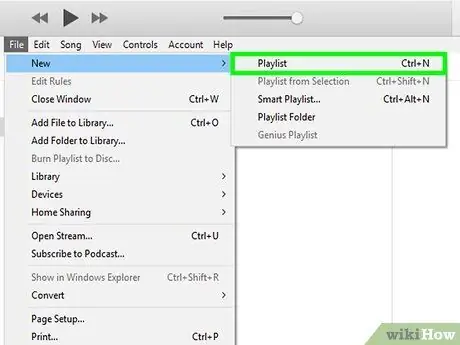
Adım 3. Yeni bir çalma listesi oluşturun
Menüyü tıklayın " Dosya program penceresinin (Windows) veya ekranın (Mac) sol üst köşesindeki” öğesini seçin. Yeni ", Tıklayın " çalma listeleri ”, ardından çalma listesinin adını yazın ve Enter'a basın.
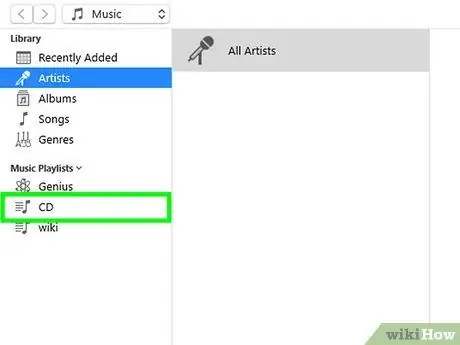
Adım 4. Çalma listesini açın
Açmak için sol seçenekler sütunundaki oynatma listesi adını tıklayın. Bundan sonra çalma listesi penceresi açılacaktır.
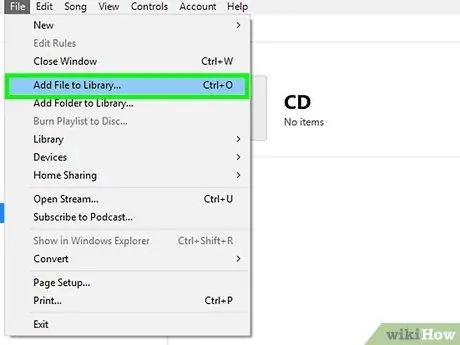
Adım 5. Çalma listesine müzik ekleyin
Klasörde indirilen YouTube müziğini seçin, ardından müzik dosyasını tıklayıp oynatma listesi penceresine sürükleyin.
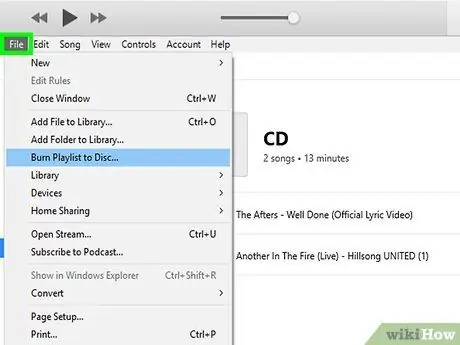
Adım 6. Dosya'yı tıklayın
Program penceresinin (Windows) veya ekranın (Mac) sol üst köşesindedir.
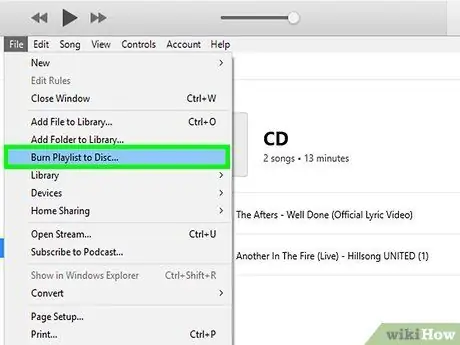
Adım 7. Oynatma Listesini Diske Yaz'a tıklayın
Bu seçenek açılır menüde " Dosya " Tıklandığında yeni bir pencere açılacaktır.
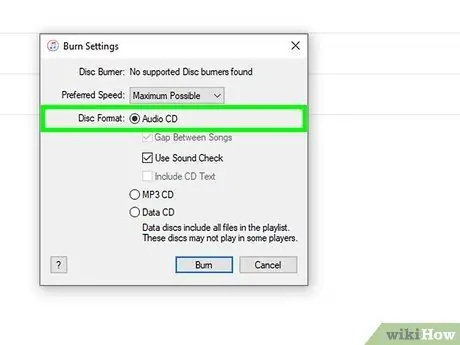
Adım 8. "Ses CD'si" kutusunu işaretleyin
Pencerenin ortasında.
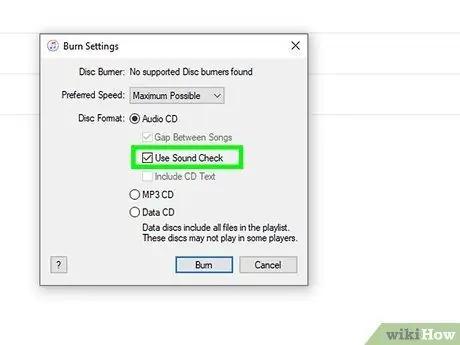
Adım 9. "Ses Kontrolü Kullan" kutusunu işaretleyin
Pencerenin ortasında. Bu seçenek ile tüm müzikler aynı ses aralığında/seviyesinde çalınacaktır.
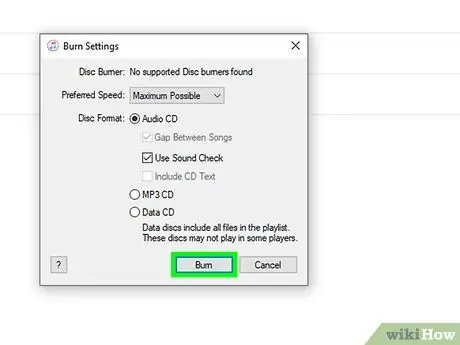
Adım 10. Yaz'a tıklayın
Pencerenin altında. Müzik hemen CD'ye kopyalanacaktır. Kopyalama/yazma işlemi tamamlandıktan sonra CD sürücüden çıkarılacaktır.
Bölüm 4/4: Windows Media Player Kullanarak CD Yazma/Kopyalama
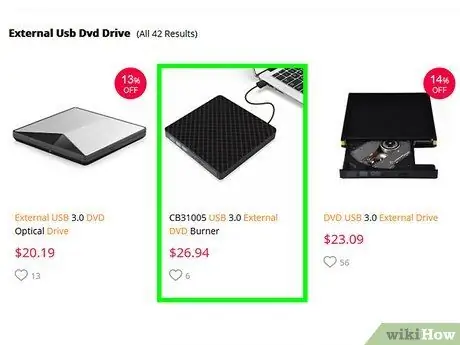
Adım 1. Bilgisayara boş bir CD yerleştirin
CD'yi yerleştirmek için bilgisayarın yerleşik DVD sürücüsünü kullanın.
Bilgisayarınızda yerleşik bir DVD sürücüsü yoksa, bir USB DVD sürücüsü satın almanız gerekecektir
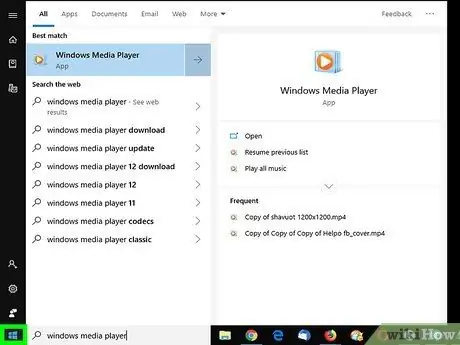
Adım 2. Başlat menüsünü açın
Ekranın sol alt köşesindeki Windows logosuna tıklayın.
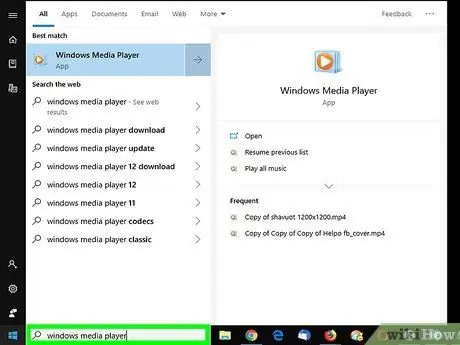
Adım 3. Windows media player'ı yazın
Bilgisayar hemen Windows Media Player programını arayacaktır.
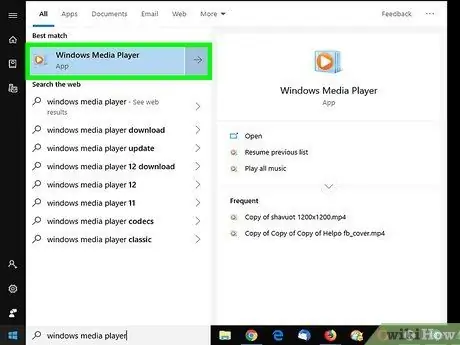
Adım 4. Windows Media Player'a tıklayın
Başlat penceresinin en üstündedir. Tıklandığında, bir Windows Media Player penceresi açılacaktır.
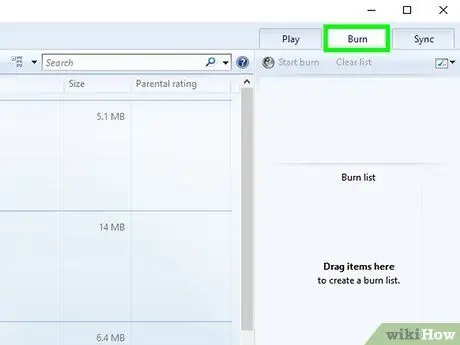
Adım 5. Yaz sekmesine tıklayın
Pencerenin sağ üst köşesindedir.
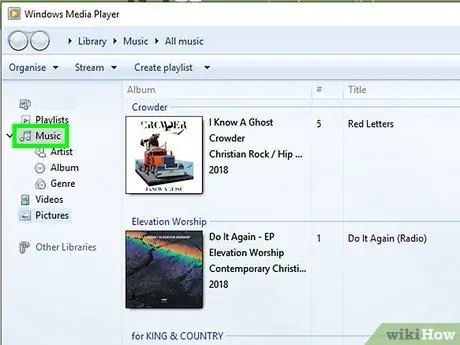
Adım 6. Müziği seçin
YouTube'dan indirdiğiniz müziğin bulunduğu klasöre gidin, ardından CD'ye kopyalamak istediğiniz her şarkıyı tıklarken Ctrl tuşunu basılı tutun.
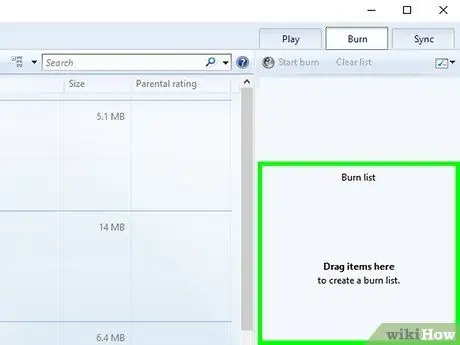
Adım 7. Müziği tıklayın ve Yaz sekmesine sürükleyin
Bu mekanizma ile müziği doğrudan " Yakmak " Bundan sonra, seçilen her şarkı o sekmede görüntülenecektir.
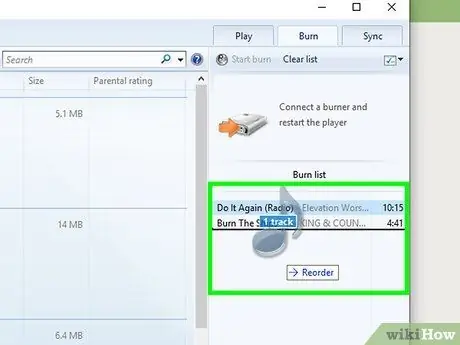
Adım 8. Gerekirse müziği yeniden sıralayın
“üzerindeki konumunu değiştirmek için şarkıyı tıklayın ve yukarı veya aşağı sürükleyin. Yakmak Bu liste, CD'deki şarkıların çalınma sırasını belirleyecektir.
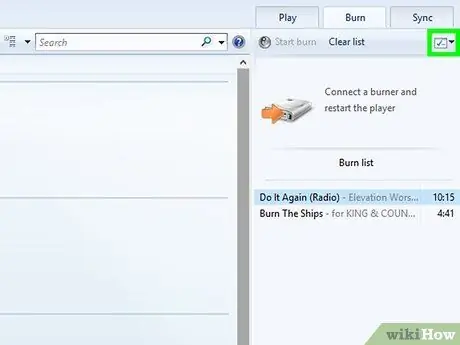
Adım 9. “Seçenekler” düğmesine tıklayın
Onay işaretli bu beyaz kutu, sekmenin sağ üst köşesindedir " Yakmak " Bundan sonra, bir açılır menü görüntülenecektir.
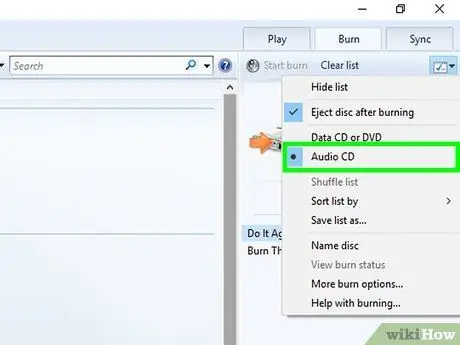
Adım 10. Ses CD'si'ne tıklayın
Açılır menünün ortasındadır. Bu seçenekle CD, ses çalma için optimize edilecektir.
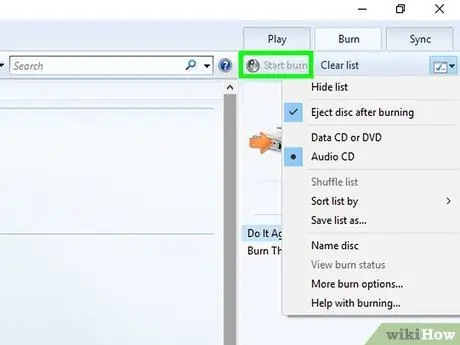
Adım 11. Yakmayı Başlat'a tıklayın
"öğesinin sol üst köşesindedir. Yakmak " Şarkı içerikleri hemen CD'ye kopyalanacak/yakılacaktır. İşlem tamamlandıktan sonra CD'yi bilgisayardan çıkarabilirsiniz.






